iOS 12 / iOS 11 업데이트 후 iPhone을 고쳐서 화면을 업그레이드하는 방법

iPhone / iPad를 업데이트 할 때최신 iOS 12 또는 iOS 11을 사용하면 몇 가지 iPhone에 문제가 발생할 수 있습니다. 예를 들어 iPhone이 업그레이드하려면 슬라이드를 표시하지만 슬라이드는 허용하지 않고 빈 화면 만 가져옵니다. 이 상황에있는 경우 iOS 12 / iOS 11을 슬라이드에서 고정하여 루프를 업그레이드하는 방법에 대한 3 가지 도움말을 읽어보세요.
- 팁 1 : 멈추거나 삐걱 거리는 iOS 12 및 iOS 11 iPhone / iPad에서 하드 리셋 수행
- 팁 2 : 아이튠즈 백업으로 아이폰 복원하기
- 팁 3 : iOS 12/11 업데이트를 수정하는 궁극적 인 해결책은 데이터 손실없이 "슬라이드 업그레이드"에서 멈춤
팁 1 : 멈추거나 삐걱 거리는 iOS 12 및 iOS 11 iPhone / iPad에서 하드 리셋 수행
세 가지 솔루션 중에서 강제 재시작이 가장귀하의 장치에 붙어있는 슬라이드를 제거하는 직접적이고 간단한 방법. 을 누르고 Apple 로고가 나타날 때까지 잠자기 / 깨우기 단추와 홈 단추 (iPhone 7 이상에서 볼륨 낮추기)를 10 초 이상 누르고 계십시오. 그러면 iOS 11/12 기기가 새로 고침 된 iOS 펌웨어로 부팅됩니다. 하드 리셋은 고정 된 문제를 해결하기 위해 슬라이드를 향한 만병 통치약이 아닙니다. 문제를 유발할 수있는 잠재적 위험을 해결하기 위해 권장하는 첫 번째 단계 일뿐입니다.
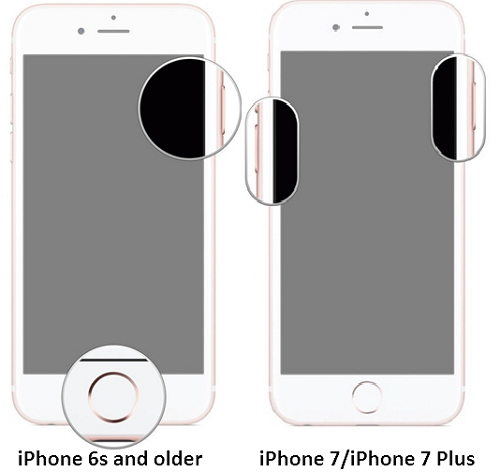
팁 2 : 아이튠즈 백업으로 아이폰 복원하기
어떤 이유로 iOS 12 베타 및 iOS 11이 실행되지 않습니다.사람들이 기대하는 것처럼 부드럽게. 무선 업데이트를 통해 iPhone을 사용할 때 iPhone을 업그레이드 할 수없는 경우 iTunes를 사용하여 복원하려고 할 수 있습니다. 다음은 할 일입니다.
1 단계: iOS 기기를 PC / Mac의 최신 iTunes에 연결하고 기기 아이콘을 클릭하십시오. iTunes가 iPhone / iPad를 인식하지 못하는 경우, 잠자기 / 깨우기 단추를 누르고 iPhone에 연결 로고가 나타날 때까지 강제로 다시 시작하는 것보다 길게 누르면 복구 모드로 들어가보십시오. 또는 Tenorshare ReiBoot를 무료로 사용해보고 한 번의 클릭으로 복구 모드를 종료하십시오.
2 단계 : iOS 11을 설치하고 업그레이드하기 전에 예비 백업을 선택하면 백업 복원을 선택하십시오. 그렇지 않으면 지금 백업을 만들어 백업을 복원하십시오.
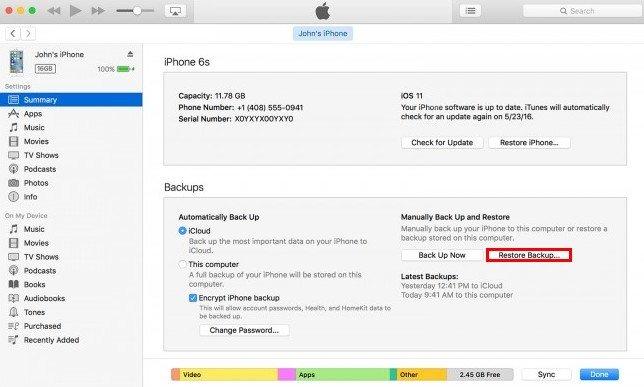
1. iTunes가 귀하의 iPhone / iPad에서 일부 내용을 지울 수 있기 때문에 시작하기 전에 데이터 손실의 위험에 대비하십시오.
2. 이전에 내 iPhone 찾기 기능을 사용하도록 설정 한 경우 고정 된 장치를 업그레이드하기 위해 내 iPhone 찾기가 iOS 12 / iOS 11에서 슬라이드를 찾을 수 없으므로이 방법이 적합하지 않습니다. 궁극적 인 해결 방법은 방법 3을 참조하십시오.
팁 3 : iOS 12/11 업데이트를 수정하는 궁극적 인 해결책은 데이터 손실없이 "슬라이드 업그레이드"에서 멈춤
어느 솔루션도 슬라이드를 업그레이드 화면으로 수정할 수 없음Tenoshare ReiBoot가 iOS를 iPhone / iPad에 재설치하는 좋은 시험이 될 것입니다 .. iTunes와 비교할 때, Tenoshare ReiBoot는 iPhone / iPad에 iOS를 다시 설치하는 좋은 시험입니다. 귀중한 데이터를 잃을 위험이 있으며, Tenorshare ReiBoot가 더 효율적이고 제한이 적습니다.
1 단계 : 기본 인터페이스에서 모든 iOS가 멈춘 것으로 수정을 선택합니다. 시작을 클릭하고 마법사를 따라 장치를 검색하십시오.
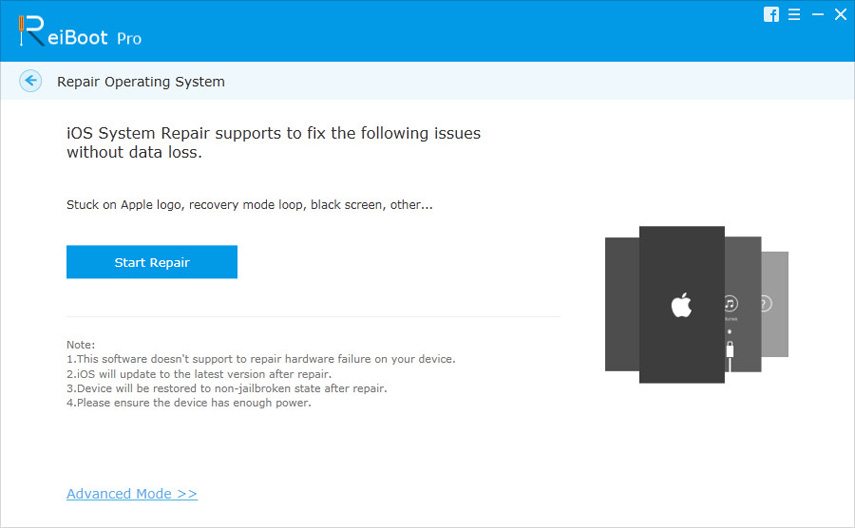
2 단계 : 최신 지침에 따라 최신 iOS 펌웨어 패키지를 다운로드합니다. 또는 귀하의 의지에 따라 iOS IPSW 파일의 모든 버전을 가져 오도록 선택할 수 있습니다.
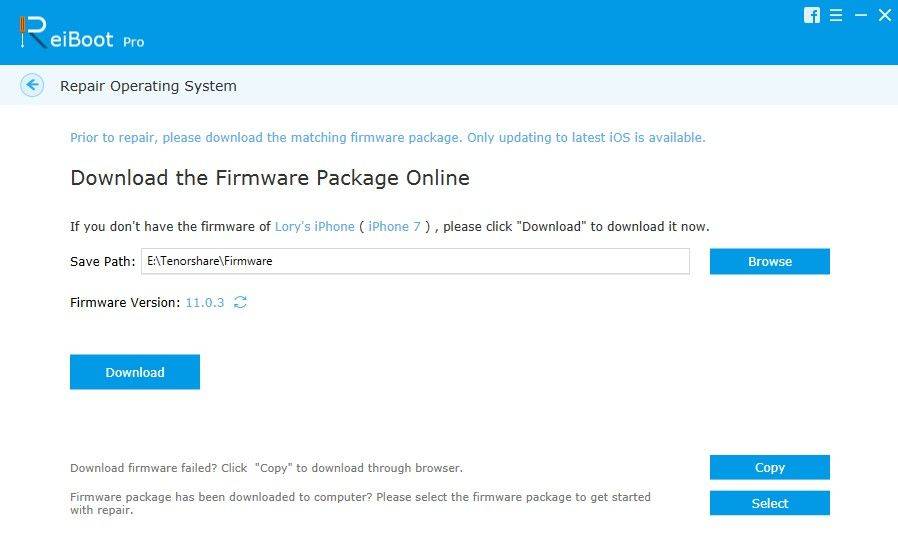
3 단계 : iOS 펌웨어 다운로드 또는 가져 오기가 완료되면 복구 프로세스가 자동으로 시작됩니다.
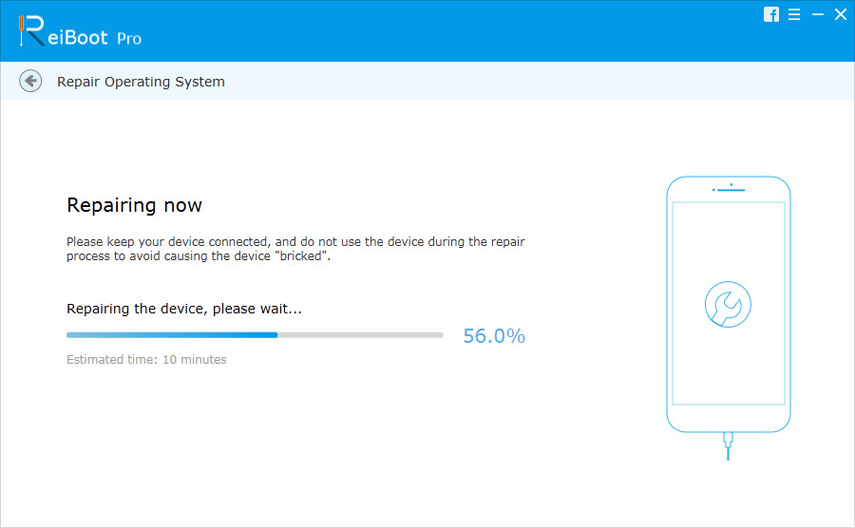
iOS 11/12 업그레이드 된 iPhone / iPad에서 화면을 업그레이드하는 방법을 빠져 나가는 방법에 관한 모든 것입니다. 여기에서 만족스러운 솔루션을 찾으십시오.
iOS 11의 다운로드, 설치, 다운 그레이드 중에 Apple 로고에 고정 된 iPhone을 복구하는 방법, 복구 모드를 알고 싶을 수도 있습니다.









